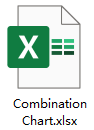Utwórz wykres kombinacji w programie Excel
Wykres kombinowany to rodzaj wykresu, który łączy dwa lub więcej różnych wykresów w programie Excel, najczęstszym wykresem kombinowanym jest połączenie wykresu kolumnowego i wykresu liniowego, jak pokazano poniżej. Za pomocą tego typu wykresu można jednocześnie wyświetlić dwa różne zestawy danych. Gdy wartości z jednej serii są zbyt duże lub zbyt małe w porównaniu z innymi danymi, ten wykres kombinacji również może wyświadczyć ci przysługę. W tym artykule omówię tworzenie prostych i dynamicznych wykresów kombinacji w programie Excel.

- Utwórz prosty wykres złożony z linii i kolumn w programie Excel
- Utwórz dynamiczny wykres kombinacji z polem wyboru w programie Excel
- Pobierz przykładowy plik wykresu kombinacji
Utwórz prosty wykres złożony z linii i kolumn w programie Excel
Utworzenie prostego wykresu złożonego z linii i kolumn w programie Excel jest dla nas łatwe, wykonaj następujące czynności:
1. Wybierz zakres danych, na podstawie którego chcesz utworzyć wykres, a następnie kliknij wstawka > Wstaw wykres kolumnowy lub słupkowy > Kolumna grupowanazobacz zrzut ekranu:

2. A następnie wykres został wstawiony do arkusza, usuń niechciane elementy, których potrzebujesz, takie jak tytuł wykresu, linie siatki, zobacz zrzut ekranu:

3. Następnie kliknij prawym przyciskiem dowolny pasek danych na wykresie i wybierz Zmień typ wykresu serii z menu kontekstowego, zobacz zrzut ekranu:

4. W wyskoczył Zmień typ wykresu okno dialogowe w Wybierz typ wykresu i oś dla serii danych wybierz jedną serię danych, którą chcesz wyświetlić jako linię, a następnie wybierz jeden typ wykresu liniowego, który Ci się podoba z Typ wykresu listę rozwijaną, a następnie zaznacz pole wyboru poniżej Oś drugorzędna sekcja, patrz zrzut ekranu:

5. Następnie kliknij OK aby zamknąć okno dialogowe, a wykres kombinacji linii i kolumn został utworzony, jak pokazano na poniższym zrzucie ekranu:

Utwórz dynamiczny wykres kombinacji z polem wyboru w programie Excel
Przypuśćmy, że masz łączne zamówienia produktów w roku 2018, 2019 i 2020, teraz chcesz porównać łączne zamówienia z tego roku (2020) z poprzednimi latami (2018, 2019). Może pomóc poniższy wykres kombinacji dynamicznej, zaznaczając pole wyboru, aby wyświetlić wykres liniowy do porównania z wykresem kolumnowym.

Aby utworzyć ten dynamiczny wykres kombinacji za pomocą pola wyboru, wykonaj następujące czynności:
Najpierw wstaw pola wyboru do arkusza
1. Najpierw wstaw dwa pola wyboru, kliknij Deweloper > wstawka > Pole wyboru (kontrolka formularza), a następnie narysuj dwa pola wyboru, a następnie sformatuj tekst zgodnie z potrzebami, zobacz zrzuty ekranu:
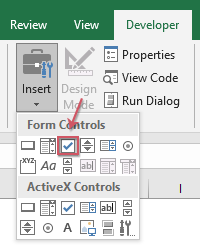 |
 |
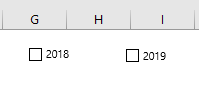 |
2. Kliknij prawym przyciskiem pierwsze pole wyboru i wybierz Kontrola formatuzobacz zrzut ekranu:
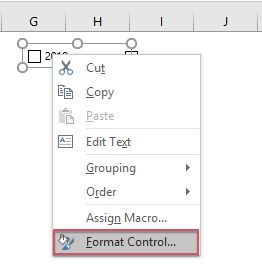
3, w Formatuj obiekt okno dialogowe w obszarze Control wybierz komórkę, aby połączyć pole wyboru, w tym przykładzie wybiorę komórkę B6, zobacz zrzut ekranu:
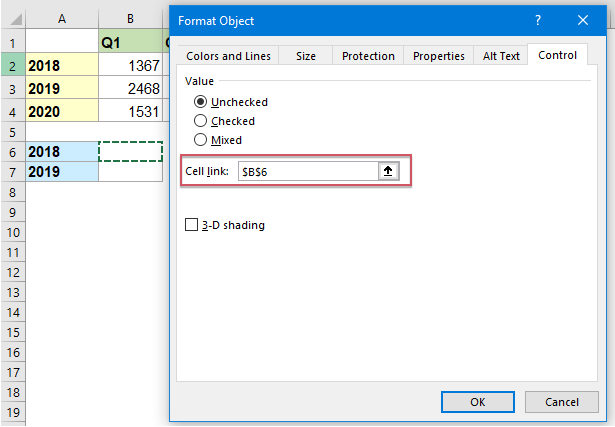
4. Powtórz powyższe dwa kroki, aby połączyć inną komórkę (B7) z drugim polem wyboru.
Po drugie, wstaw dane pomocnicze, aby utworzyć wykres na podstawie
5. Po utworzeniu pól wyboru należy wstawić trzy wiersze pomocnicze.
5.1). Wprowadź poniższą formułę do komórki B10, a następnie przeciągnij uchwyt wypełniania w prawą stronę, aby uzyskać wynik formuły:

5.2). Następnie wprowadź poniższą formułę do komórki B11 i przeciągnij uchwyt wypełniania do prawej komórki, aby zastosować tę formułę:

5.3). Następnie wprowadź poniższą formułę do komórki B12, a następnie skopiuj, aby wypełnić tę formułę do innych komórek w wierszu, otrzyma to wartości roku 2020 z oryginalnych danych:
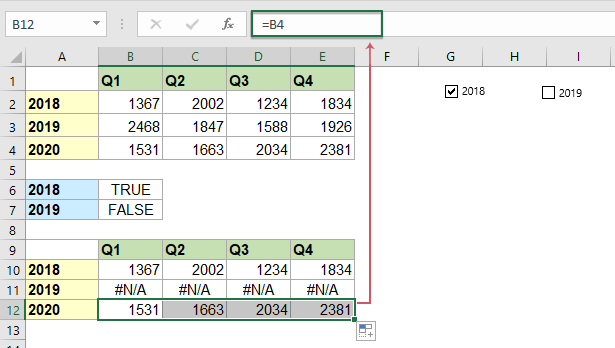
Po trzecie, utwórz wykres na podstawie danych wierszy pomocnika
6. Wybierz dane pomocnika, a następnie kliknij wstawka > Wstaw wykres kolumnowy lub słupkowy > Kolumna grupowana aby wstawić wykres, jak pokazano na poniższym zrzucie ekranu:
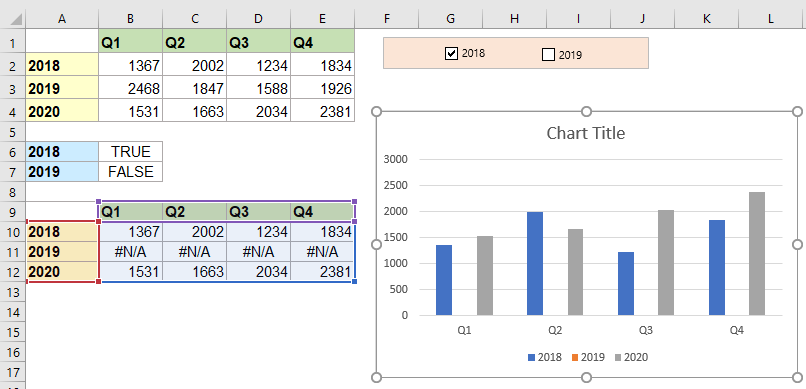
7. Kliknij prawym przyciskiem dowolny pasek danych na wykresie, a następnie wybierz reklamę Zmień typ wykresu seriizobacz zrzut ekranu:
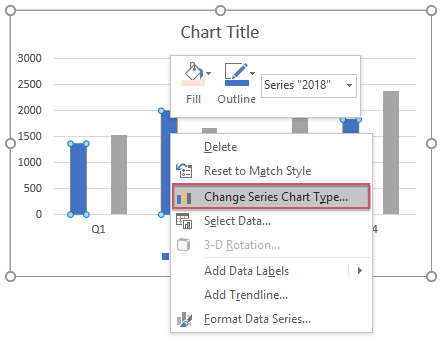
8. W otwartym Zmień typ wykresu W oknie dialogowym wybierz potrzebny typ wykresu liniowego z pliku Typ wykresu rozwiń dla serii danych 2018 i 2019, zobacz zrzut ekranu:

9. Następnie kliknij OK aby zamknąć okno dialogowe, teraz dynamiczny wykres kombinacji został pomyślnie utworzony, jak pokazano poniżej:

Pobierz przykładowy plik wykresu kombinacji
Najlepsze narzędzia biurowe
Kutools dla programu Excel - pomaga wyróżnić się z tłumu
Kutools dla programu Excel oferuje ponad 300 funkcji, Pewność, że to, czego potrzebujesz, jest w zasięgu jednego kliknięcia...

Karta Office - Włącz czytanie i edycję na kartach w Microsoft Office (w tym Excel)
- Jedna sekunda, aby przełączać się między dziesiątkami otwartych dokumentów!
- Zmniejsz liczbę kliknięć myszą każdego dnia, pożegnaj się z dłonią myszy.
- Zwiększa produktywność o 50% podczas przeglądania i edytowania wielu dokumentów.
- Wprowadza wydajne karty do pakietu Office (w tym programu Excel), podobnie jak przeglądarki Chrome, Edge i Firefox.